Fehlermeldung bei start von Minecraft Launcher Java runtime environment not found?
Ich spiele zurzeit das Bevo Modpack aus dem ATLauncher und ich hatte ein Problem mit dem Modpack und dachte wenn ich Java neu installiere behebe ich das Problem. Doch wenn ich jetzt versuche den Launcher zu starten kommt nur die Fehlermeldung
"Java runtime environment not found"
Wie gesagt habe ich die neueste Java Version (64bit) aber keine ahnung wie ich diesen Fehler beheben kann.
Danke für alle Antworten im Voraus
3 Antworten
Deinstalliere und installiere die JRE neu.
Oder gehe in die Systemsteuerung -> System und Sicherheit -> System -> (links) Erweiterte Systemeinstellungen -> Umgebungsvariablen -> Unter der PATHumgebungsvariable fügst du nun am Ende von C:\ aus den Weg bis zur \bin der JRE ein. Z.B. C:\Program Files (x86)\Java\jre(etc.)\bin
Dann starte den PC neu. Wenn es danach nicht geht dann... stimmt vielleicht etwas nicht mit dem Launcher. Viel Glück
Du musst die Path-Systemvariable einrichten, sonst findet Windows Java nicht beim ausführen.
1. Gehe in die Systemsteuerung
2. auf Erweiterte Systemeinstellungen
3. unten auf "umgebungsvariable"
4. Suche im unteren Fenster "PATH" und bearbeite sie, wenn nicht vorhanden, einfach eine neue Variable anlegen und sie PATH nennen
5. dort gibst du den Pfad von Java an, den musst du dir raussuchen. Das ganze müsste etwa so aussehen: ";c:\programme\jdk1.5.0\jre\bin".
Simikolon ist wichtig um die Angeben untereinander zu trennen. Hast du also schon Einträge drinnen, trenne den Java-Pfad mit Simikolon
Ja, neuinstallieren klappt zu 80% auch, aber es ist immer nützlich zu wissen woran es lag. Wen du dich mal dafür entscheidest Java zu programmieren wirst du meist erneut auf das Problem stoßen.
Moin,
am besten jauchst Du einmal mit diesem Tool drüber : https://www.computerbase.de/downloads/systemtools/all-in-one-runtimes/
Grüße aussem Pott
Jimi
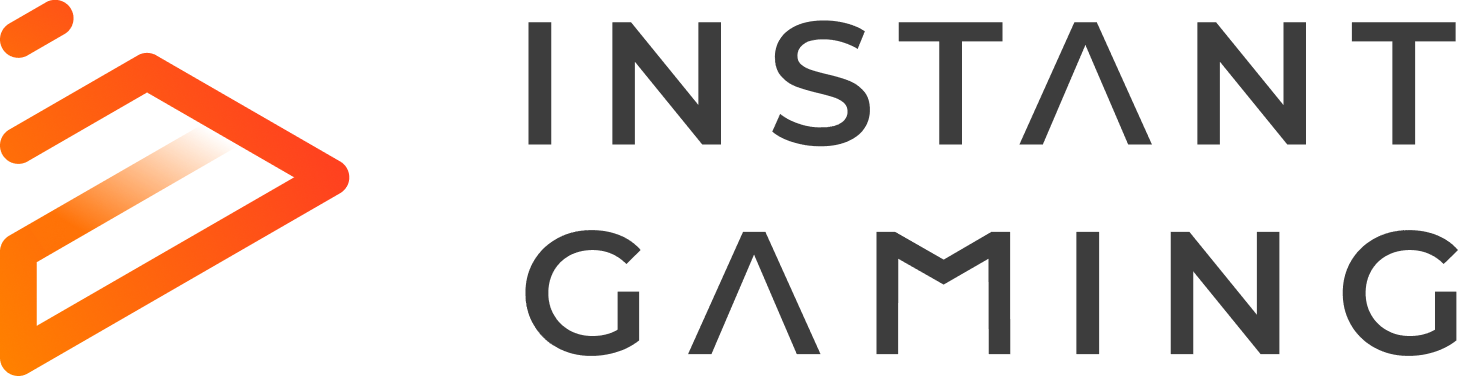
Danke aber das habe ich schon gemacht und es hat nichts geholfen